
文本编辑 占存:2.83 MB 时间:2021-03-25
软件介绍: 迅捷CAD编辑器是一款操作简单且功能强大的cad文件编辑工具,小伙伴们可以使用迅捷CAD编辑器浏览...
如何使用迅捷CAD编辑器打开DWG文件呢?今天小编讲解了使用迅捷CAD编辑器打开DWG文件的方法,下文就是关于使用迅捷CAD编辑器打开DWG文件的教程,有需要的朋友一起来学习吧。
1.启动迅捷CAD编辑器,就会进入到CAD编辑器的操作窗口中,在点击上方左侧中的“文件”按钮,再在其下拉界面中在选择“打开”按钮。
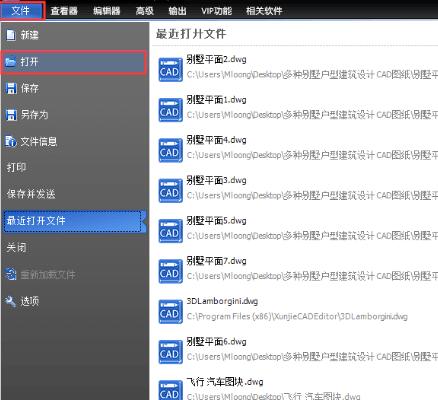
2.在CAD制图软件的界面中就会弹出一个“打开”对话框,在对话框中打开要使用的DWG文件,之后在退出对话框即可。
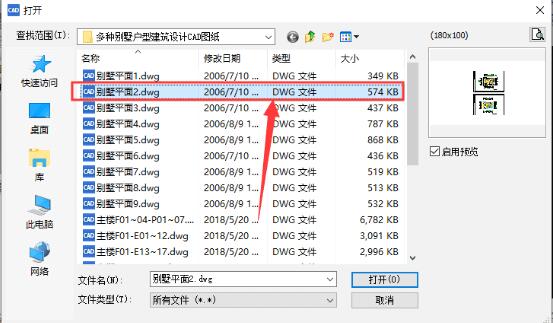
3.将dwg文件在编辑器中打开之后,在将上方中的菜单栏选项切换到“查看器”中,在位置栏中就可以使用平移、放大、缩小等功能对图纸进行查看。
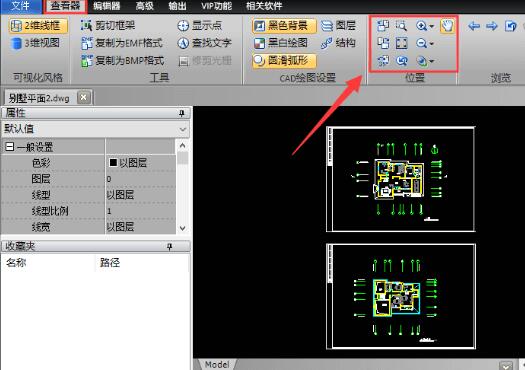
4.还可以点击上方中的“打印”按钮和“转PDF格式文档”,将CAD图纸进行打印,或将CAD图纸转为PDF文件。
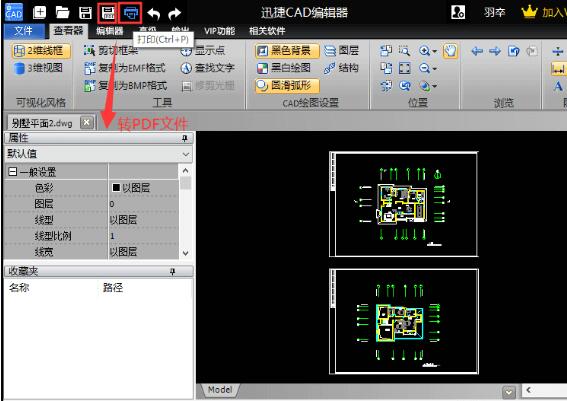
上面就是小编为大家讲解的使用迅捷CAD编辑器打开DWG文件的操作流程,一起来学习学习吧。相信是可以帮助到一些新用户的。